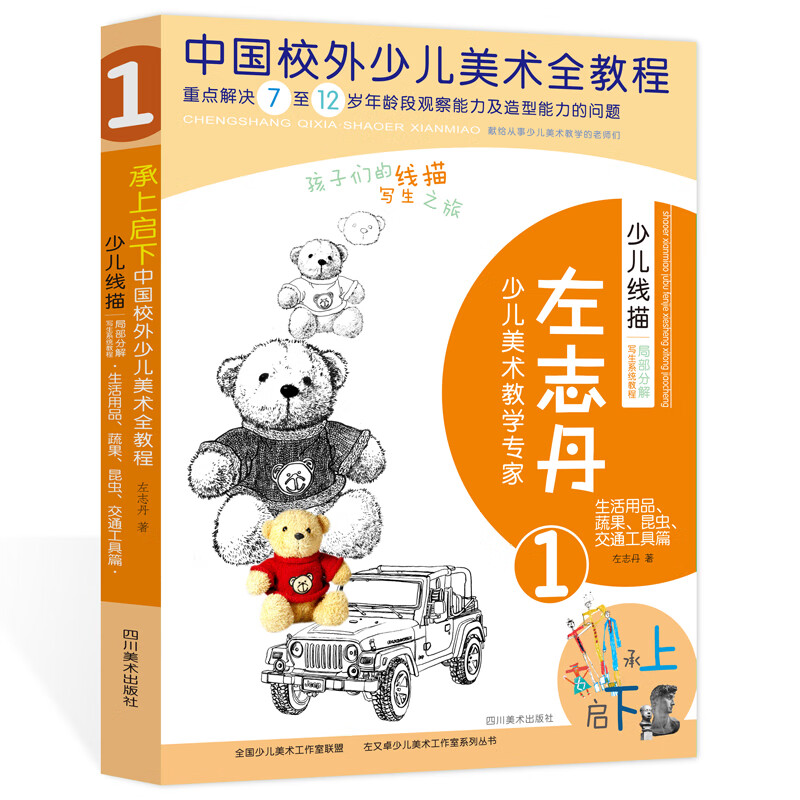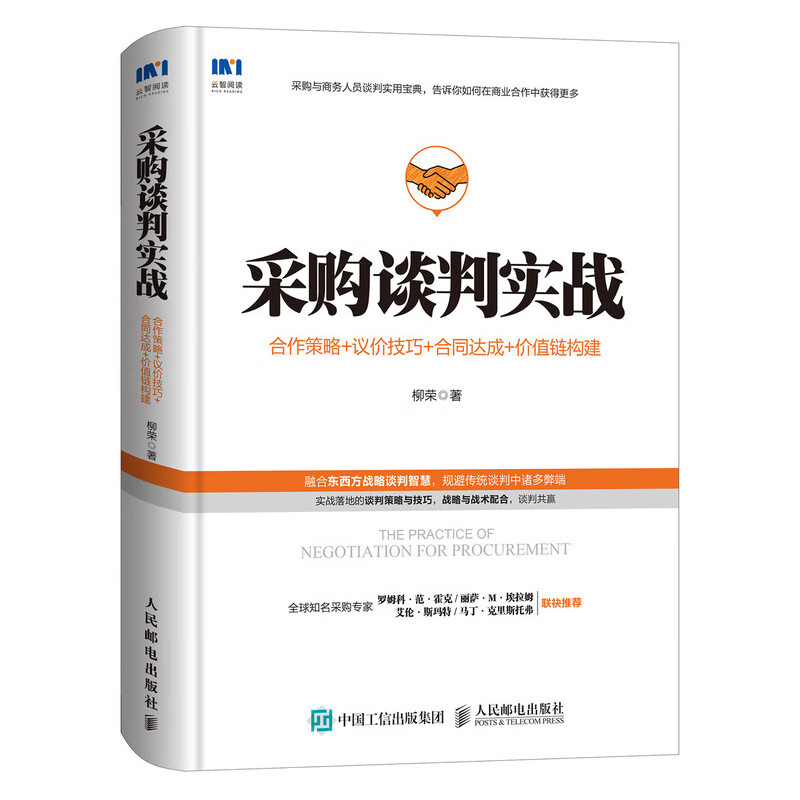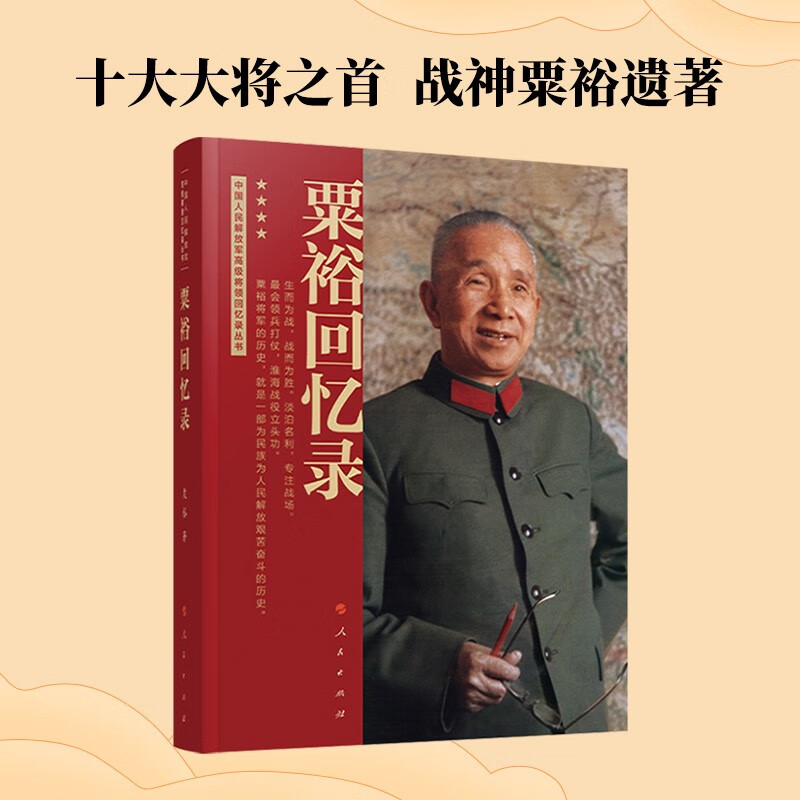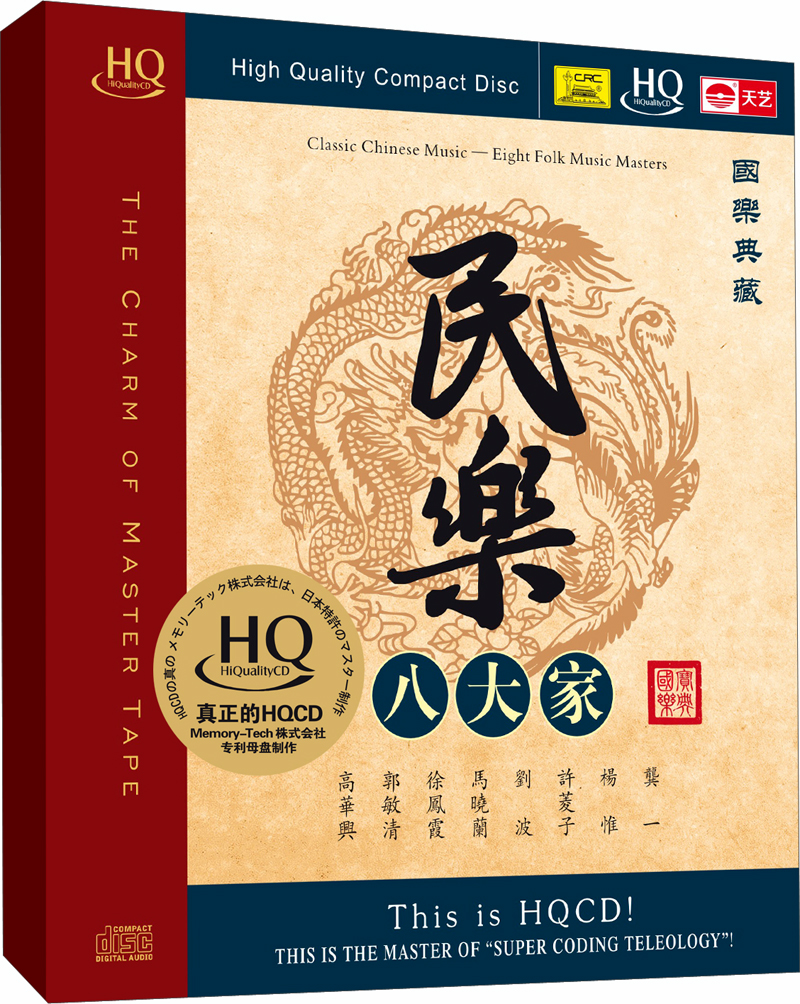WPS中如何打开目录?
摘要:
本文将详细指导您如何在WPS Office中打开和使用目录功能。了解如何在文档中创建、编辑和更新目录,以提高文档导航的效率和整体结构的清晰度。
一、目录的作用
目录是文档中非常重要的一部分,它能够帮助读者快速了解文档的结构,并方便地导航到感兴趣的部分。在WPS中,目录通常是自动生成的,可以根据文档中的标题样式进行更新。
二、如何在WPS中打开目录
1. 预先设置标题样式
在生成目录之前,确保您已经在文档中正确使用了标题样式。选择相应的文本,然后在“开始”选项卡中的“样式”组中选择合适的标题样式(如“标题1”、“标题2”等)。
2. 插入目录
- 将光标放置在您希望插入目录的位置(通常是文档的开头)。
- 点击“引用”选项卡,在“目录”组中选择“目录”下拉菜单。
- 在下拉菜单中选择一个预设的目录样式,或者选择“自定义目录”以进行更多设置。
3. 更新目录
如果在插入目录后,您对文档进行了修改(如添加、删除或移动章节),需要更新目录以反映这些更改。只需点击目录中的任意位置,然后右键选择“更新域”或“更新目录”,即可自动更新目录内容。
三、注意事项
- 确保在使用目录功能之前,已经正确设置了文档的标题样式。
- 在更新文档后,记得及时更新目录,以保持目录的准确性和完整性。
总结:
通过本文的指导,您应该已经掌握了在WPS Office中打开和使用目录的方法。正确使用目录功能可以极大地提高文档的可读性和导航效率。记住,在设置好标题样式后,插入和更新目录是一个非常简单的过程。希望这些信息能对您有所帮助!
本文内容由互联网用户自发贡献,该文观点仅代表作者本人。本站仅提供信息存储空间服务,不拥有所有权,不承担相关法律责任。如发现本站有涉嫌抄袭侵权/违法违规的内容, 请发送邮件至 298050909@qq.com 举报,一经查实,本站将立刻删除。如若转载,请注明出处:https://www.kufox.com//xxtj/7302.html